电脑模拟mac系统下载 windows上安装macos系统(超级详细,可以直接使用)
软件大小:
软件语言:
浏览人数:645人
软件类型:
授权方式:
用户评分:
更新时间:2022-10-20
软件分类:Mac系统
运行环境:
- Mac系统
-
软件大小:
软件语言:
浏览人数:645人
软件类型:
授权方式:
用户评分:
更新时间:2022-10-20
软件分类:Mac系统
运行环境:
大家好,我是姜超。昨天,不谈乔布斯和macos之间的一些有趣的事情,今天来实事求是。让我们安装macos系统,体验一下这个传说中的系统吧。
有趣的门户:
软件地址: 链接:
提取码:ffum
一般来说,这个过程分为三个步骤。首先破解虚拟机电脑模拟mac系统下载,然后在上面安装MAC os系统。最后,配置mac os系统,方便使用。让我们一一练习吧!
破解虚拟机并关闭虚拟机服务
我们的第一步是关闭我们的虚拟机服务,因为我们的虚拟机默认不支持安装苹果的mac系统。所以我们要先破解我们的虚拟机系统。
我的这篇文章中如何安装虚拟机:
接下来我们先按SHIFT+CTRL+ESC打开任务管理器,然后找到vm相关的所有程序并关闭。
2、解压破解包,放入安装目录。
先下载我链接里的压缩包,解压到桌面,当然直接安装比较好。
这个的安装目录之前已经记住了。如果您不记得了,请单击图标以选择打开文件的位置。可以找到安装目录。
找到目录后,我们将解压后的文件夹移动到vm目录下。
3.破解虚拟机。
接下来,我们直接进入文件夹,找到破解文件,右键以管理员身份运行,注意:一定要以管理员身份运行!否则权限不够,一切都要重启。
大致的运行结果如下。如果速度慢,请稍等片刻。如果成功,它将自动退出。并且稍后添加虚拟机类型时会出现mac os的版本。
注意
其实并不是破解,只是为了让win10环境下的VM15支持安装mac系统。成功后在选择客户操作系统时会有Mac OS的选项。该操作会自行关闭,无需手动操作。
如果失败或者中途报错,可能是补丁不兼容。再找一个。如果没有自动关闭,请稍等片刻,看看是否还在执行。如果不行,先打开虚拟机,先创建,看看能不能添加macOS版本。如果有说明执行成功,如果没有说明执行不成功,重新下载执行。或者放到VM的安装目录下。
安装MAC OS系统
如果前面的步骤没有问题,我们进入安装macos系统的链接。和安装其他Linux虚拟机一样,安装macos系统没有太大区别。
创建一个新的虚拟机
安装 macOS 映像文件。
这个macos的镜像文件也可以在我提供的链接中找到。下载后,把它放在你能找到的地方。
但是只能安装iso和cdr格式,会有警告,请忽略,应该是mac格式不自带的安装方式。
3.选择正确的macos版本并安装
如果破解成功,进入这一步,会弹出带有苹果选项的虚拟机安装版本。我们这里的版本是.14版本,都选择10.14版本。
4.根据自己的电脑性能自定义你的虚拟苹果系统
注意这里的安装位置,选择大一点的空间电脑模拟mac系统下载,记住这个位置。
请务必选择拆分为多个文件,否则您将一次用完磁盘空间。
这是我们虚拟机的配置。如有需要,您可以选择自定义硬件自行调整
5.更改配置文件,防止版本问题。
注意力!!!完成后,千万不要先启动,否则会很浪费。我们需要更改配置信息以确保系统的正确运行。
我们首先在我们的安装位置找到这个文件。
用编辑器打开文件后,我们
在 smc.=”TRUE” 之后添加 smc.=”0”
打开虚拟机,安装maoos系统。
配置完成后,我们就可以愉快的开始了!
安装一段时间会黑屏。耐心等待
8、进行maoos的个性化安装。
选择语言后,一直都同意,这是苹果的一些约定。
9、对磁盘进行分区,安装macos系统。
选择一个和你之前给的虚拟机大小一样的虚拟磁盘,然后格式化磁盘,这样就可以安装苹果系统了。
成功后点击完成
完成后,我们点击这个小红点退出磁盘管理系统。
在mac中,红色、绿色和黄色的点代表关闭、最小化和最大化
执行系统安装。
你可以看到有一个新的分区,一个我们自己创建的分区。我们将在这个分区上安装系统。
选择好之后,就开始我们漫长的等待吧,这个时间根据你的电脑性能而定。
注意:安装成功后会自动重启!!
配置 MAC OS 系统配置区域和时间。
注意:可能会有语音助手跳出来直接说话,不要害怕!
我们中国在最后,直接拉到最后。-_-
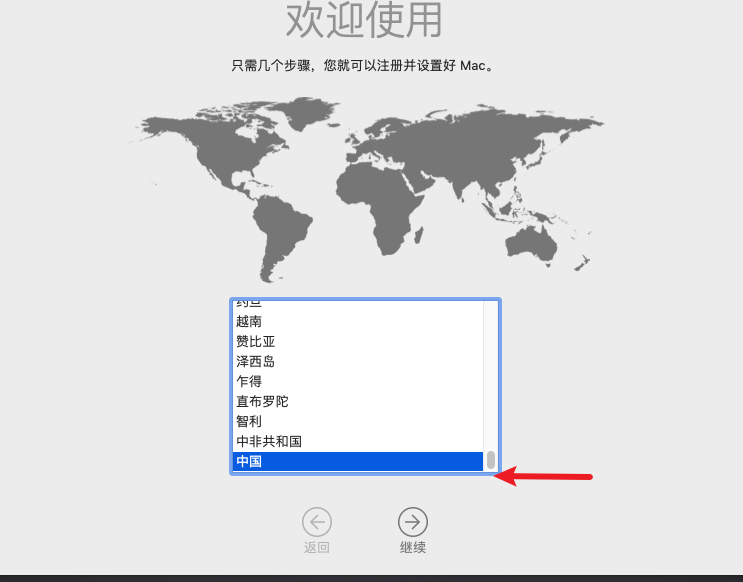
之后的键盘布局取决于个人喜好。
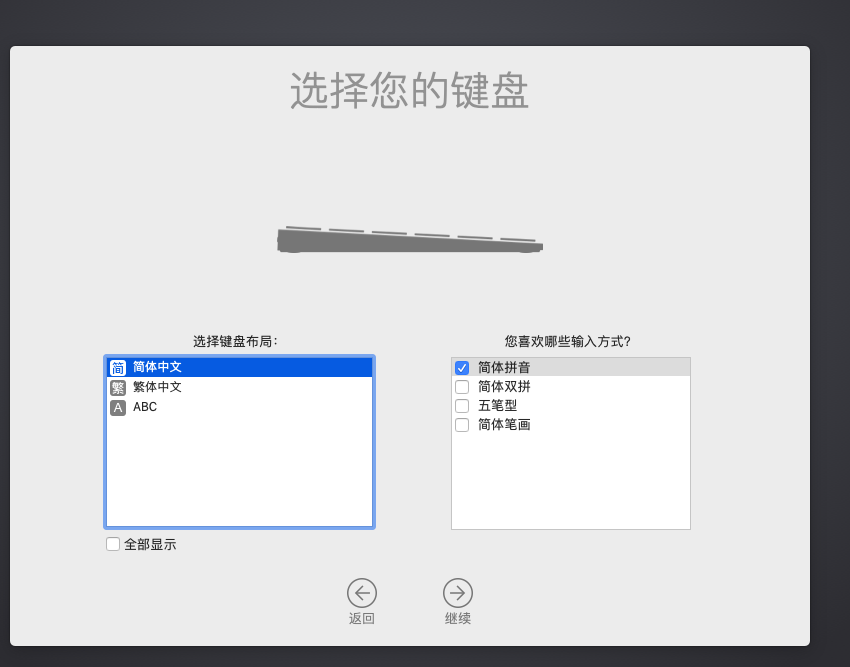
2.网络方面,我们先选择不连接电脑模拟mac系统下载,因为会有自动更新等等,可能会出现版本冲突等等,很烦人。连接互联网后,您可以自行配置。
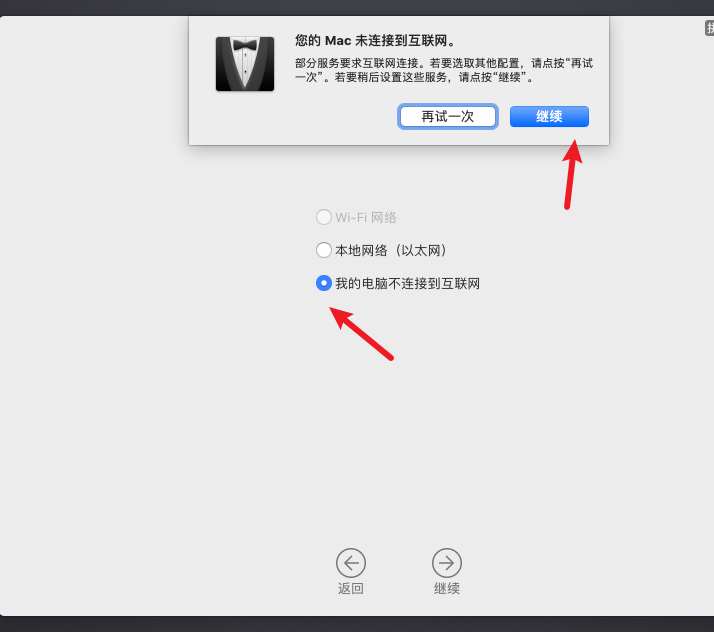
之后,默认情况下隐私很好。
3. 现在不需要传递信息了。我同意以下条款。我什么时候安装了这么多年的软件?
4.创建用户
这里的密码应该设置的尽量简单,因为mac必须输入所有的密码。
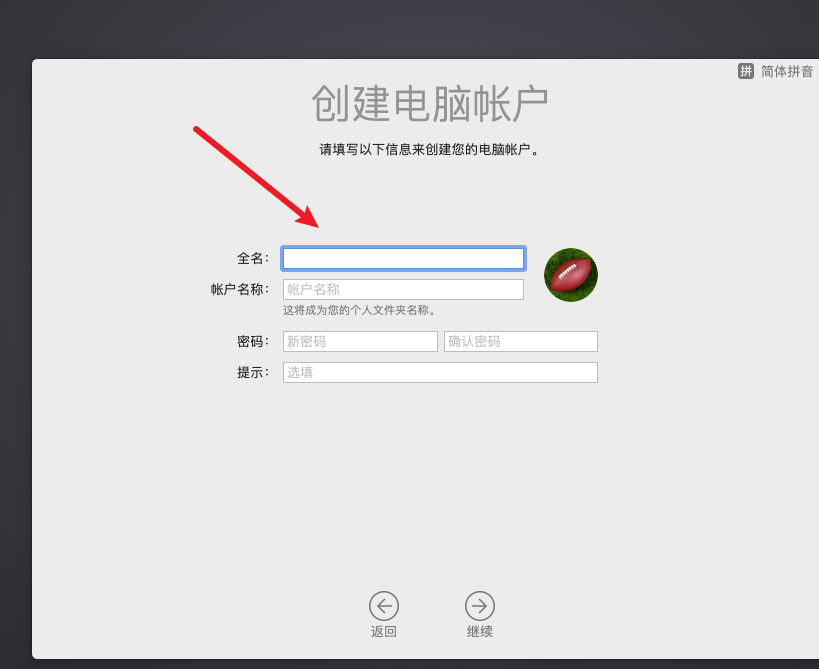
外观什么的,这个是免费玩的
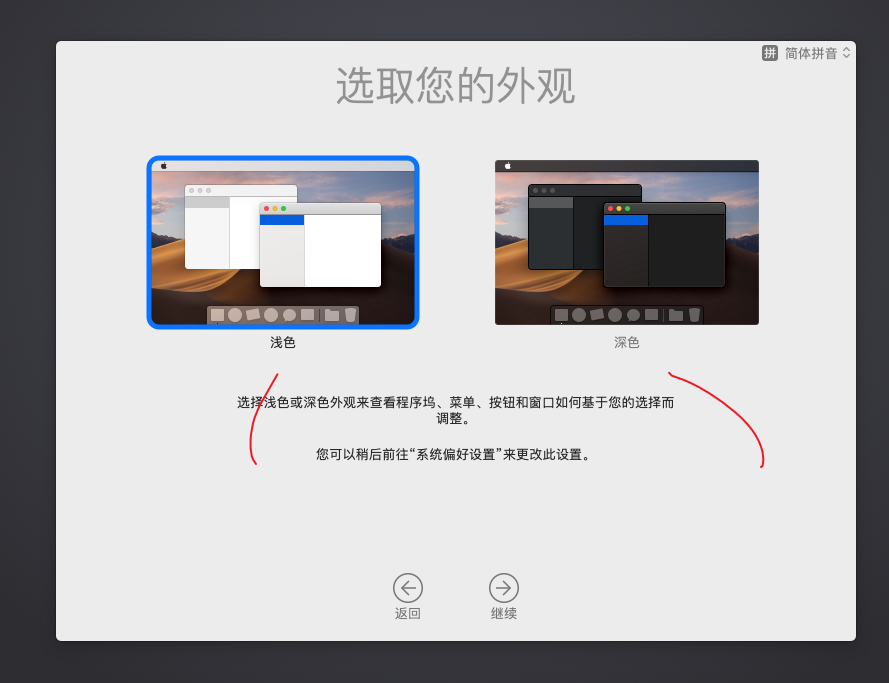
安装完成
恭喜你,你已经完成了macos的安装,你可以立即体验macos的丝般顺滑。
6. 拍摄快照
当然,不要忘记安装虚拟机最重要的一步。拍一张快照。防止自己玩坏。
好了,这就是在虚拟机上安装macos的全部内容。对你有帮助吗?如果有帮助,请给我点赞,我知道你也成功了!
感谢收看!下次见